Para crear y asignar macros de teclas G en teclados G-Series, primero se debe configurar un perfil para cada juego con el que se desee usar macros. Consulte el artículo 32514 de la base de conocimientos para obtener ayuda con la configuración de perfiles.
Existen dos maneras de crear macros para teclados G-Series:
Programar macros en el software
Para programar macros directamente en Software Logitech para juegos:
-
Haga clic en el perfil que desee editar. Para este ejemplo, se usará Team Fortress 2.
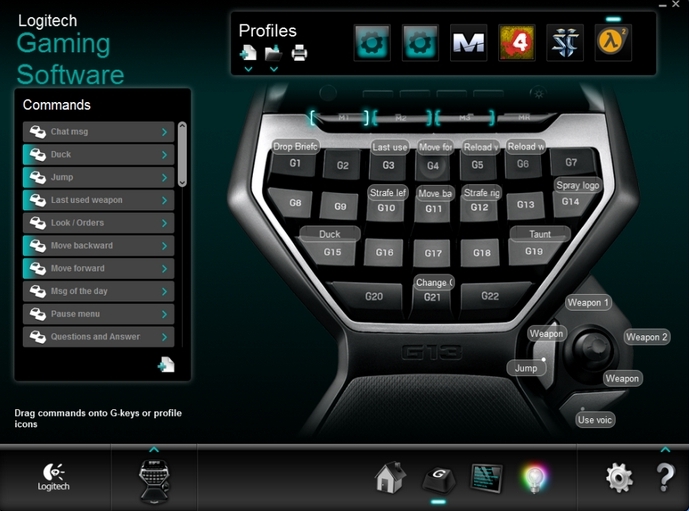
-
Para crear una macro u otra función de tecla, seleccione "Agregar función" en la lista Comandos.
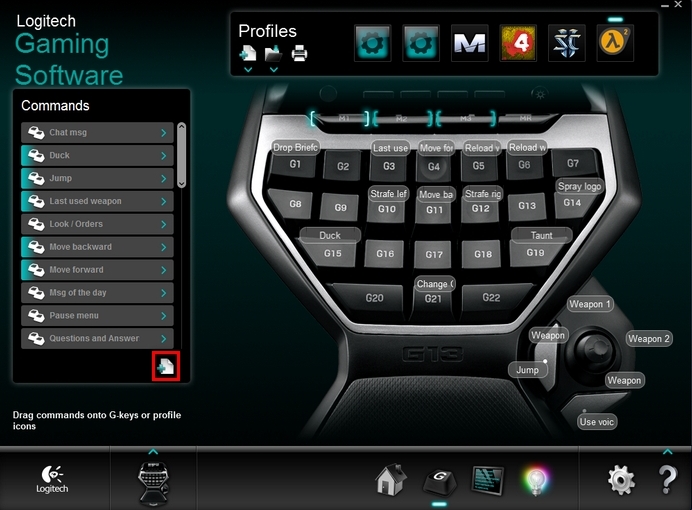
-
Haga clic en Varias acciones de teclado en el panel izquierdo de la ventana siguiente.
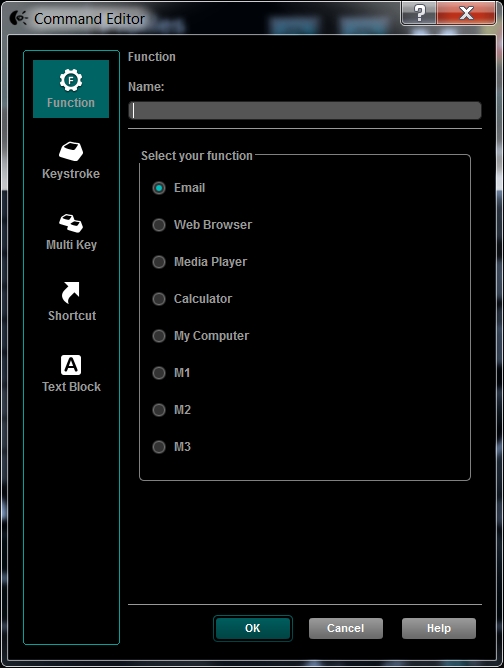
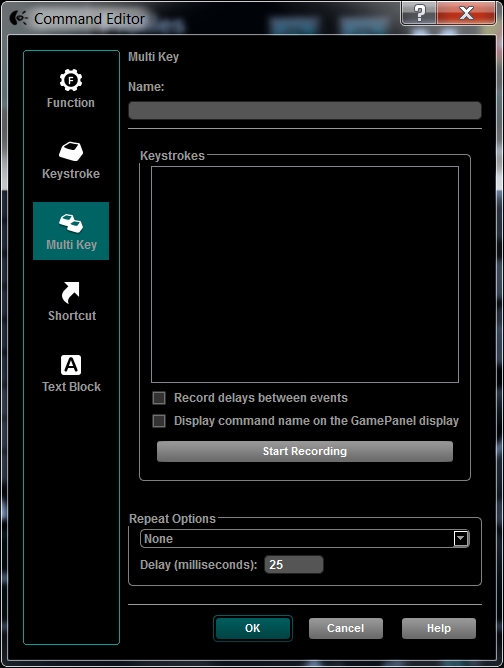
-
Introduzca un nombre para la macro. Para este ejemplo, crearemos una macro denominada "¡¡Espía en la base!!"
-
Cuando esté listo para empezar, haga clic en "Iniciar grabación".
NOTA: para esta macro, usaremos los comandos siguientes:
-
"u": utilizado por algunos juegos para charlas de equipo.
-
"¡¡Espía en la base!!": el texto que queremos publicar.
-
[Entrar]: para enviar el mensaje, debe pulsarse la tecla Entrar.
Al programar macros, es importante pulsar las teclas del mismo modo que se pulsarían durante el juego. Las teclas de la macro anterior se pulsaron como si se estuviese jugando el juego. Se pulsó la tecla "u", luego se escribió "¡¡Espía en la base!!" y, a continuación, se pulsó [Entrar].
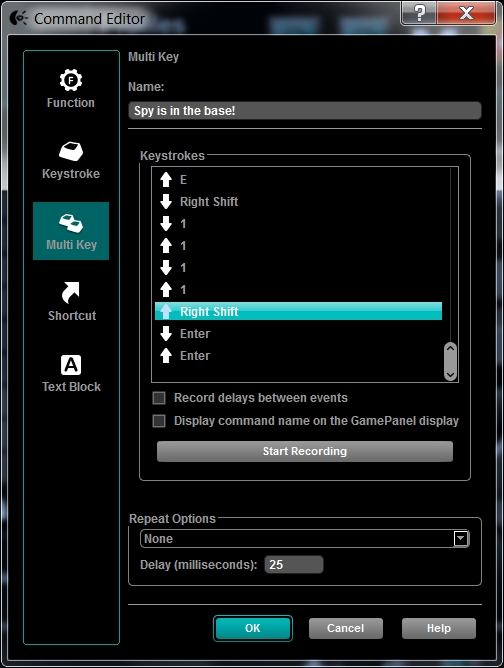
Software Logitech para juegos genera una flecha hacia abajo cada vez que se pulsa una tecla y una flecha hacia arriba cada vez que se suelta. En nuestro ejemplo, para generar el símbolo "!!", se mantiene pulsada la tecla Mayús, se pulsa "1", se vuelve a pulsar "1" y, a continuación, se suelta la tecla Mayús. El símbolo "!!" no se muestra en pantalla, ya que las macros muestran las pulsaciones realizadas y no los símbolos resultantes.
NOTA: consulte las instrucciones del juego para obtener más información sobre las pulsaciones de comando que puede utilizar.
-
-
Haga clic en Aceptar cuando haya terminado.
-
Arrastre la nueva macro del panel izquierdo a la tecla G a la que desee asignarla.
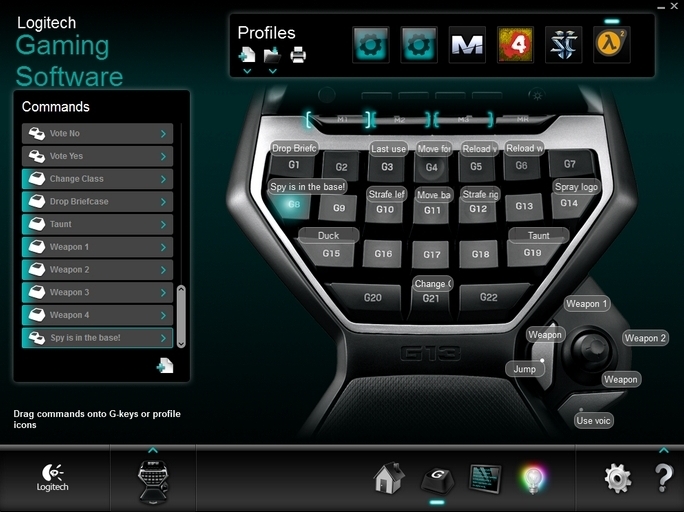
NOTA: Para algunos juegos, en especial los juegos en línea, es posible que deba introducir retardos para adaptar la macro al comportamiento del juego. Para que la macro anterior funcione correctamente, debería introducirse un retardo de 20 milisegundos entre la "u" y el mensaje. Para obtener ayuda con la agregación de retardos a las macros, consulte el artículo 32688 de la base de conocimientos.
Crear macros durante el juego con la tecla MR
Antes de empezar a grabar macros durante el juego:
-
Inicie Software Logitech para juegos (Inicio > Logitech > Software Logitech para juegos 7.x).
-
En la interfaz de Software Logitech para juegos, haga clic en el icono de engranaje en la parte inferior derecha.
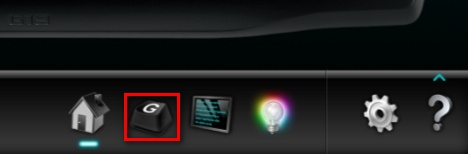
-
En la ventana emergente, seleccione "Grabar retardos durante la creación de macros rápidas" y, a continuación, haga clic en Aceptar.
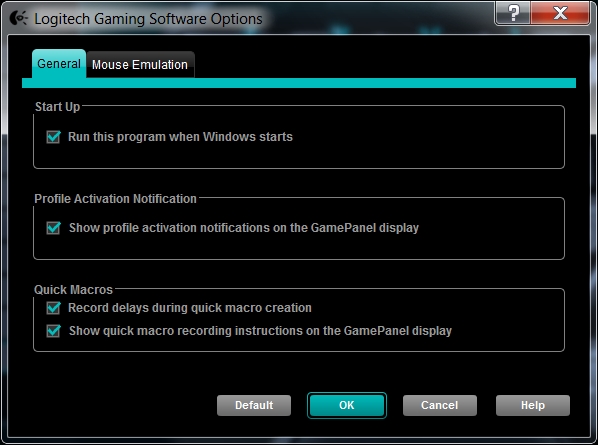
La tecla MR estará lista para grabar tanto las pulsaciones de teclas como el tiempo exacto transcurrido entre cada evento. Esta función resulta útil para grabar macros complejas con tiempos específicos. No necesitará volver a realizar este proceso. Para ajustar los tiempos después de completar una macro, consulte el artículo 32688 de la base de conocimientos
Para grabar macros durante el juego:
-
Elija el perfil del juego para el que desea grabar una macro rápida. Si no hay ningún perfil, consulte el artículo 32514 de la base de conocimientos para obtener instrucciones sobre la creación de perfiles.
- Inicie el juego para el que desea crear la macro.
-
Dentro del juego, pulse la tecla MR en el teclado G-Series para comenzar el procedimiento de grabación de macros.
-
Pulse la tecla G en la que desea grabar la macro y, a continuación, prográmela mientras juega.
NOTA: Software Logitech para juegos grabará todas las pulsaciones, así como el tiempo transcurrido entre las mismas. El software no grabará los clics de ratón, aunque es posible agregarlos posteriormente.
-
Vuelva a pulsar la tecla MR cuando haya terminado de programar. La macro se guardará en la tecla. La macro pasará a estar disponible en la tecla G seleccionada en el teclado.
-
Una vez que haya terminado de programar, podrá usar Software Logitech para juegos para cambiar el nombre de la macro.
NOTA: todas las macros rápidas se graban como "Macro rápida" y se asocian con la tecla G pulsada.
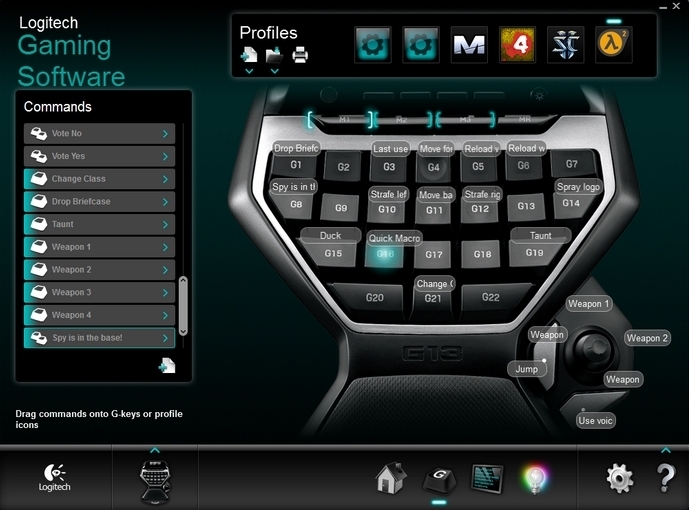
-
Haga doble clic en la tecla asignada para cambiar el nombre de la macro. Escriba un nombre descriptivo para la macro rápida y haga clic en Aceptar.
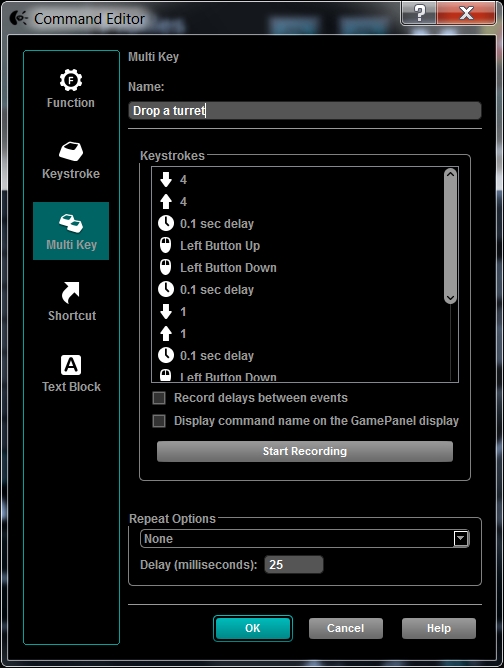
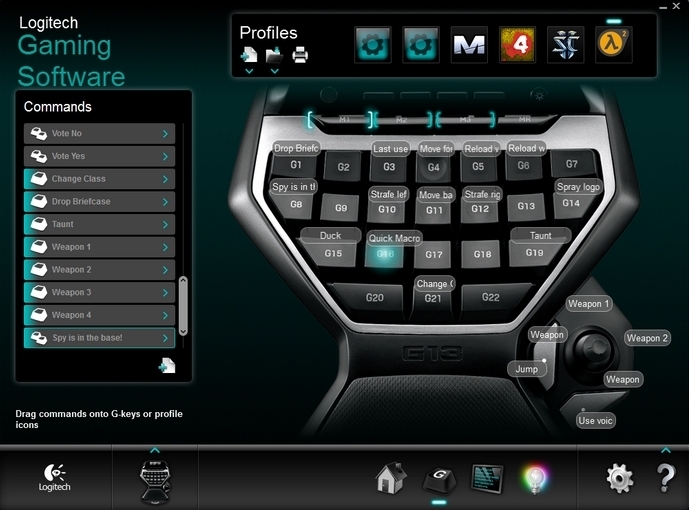
NOTA: para agregar clics de ratón a las macros, consulte el artículo 32504 de la base de conocimientos.
Aviso importante: Logitech ya no ofrece asistencia ni mantenimiento para la herramienta de actualización de firmware. Le recomendamos usar Logi Options+ para poner al día sus dispositivos Logitech compatibles. Estamos aquí para ayudarle durante esta transición.
Aviso importante: Logitech ya no ofrece asistencia ni mantenimiento para Logitech Preference Manager. Le recomendamos usar Logi Options+ para poner al día sus dispositivos Logitech compatibles. Estamos aquí para ayudarle durante esta transición.
Aviso importante: Logitech ya no ofrece asistencia ni mantenimiento para Logitech Control Center. Le recomendamos usar Logi Options+ para poner al día sus dispositivos Logitech compatibles. Estamos aquí para ayudarle durante esta transición.
Aviso importante: Logitech ya no ofrece asistencia ni mantenimiento para Logitech Connection Utility. Le recomendamos usar Logi Options+ para poner al día sus dispositivos Logitech compatibles. Estamos aquí para ayudarle durante esta transición.
Aviso importante: Logitech ya no ofrece asistencia ni mantenimiento para el software Unifying. Le recomendamos usar Logi Options+ para poner al día sus dispositivos Logitech compatibles. Estamos aquí para ayudarle durante esta transición.
Aviso importante: Logitech ya no ofrece asistencia ni mantenimiento para el software SetPoint. Le recomendamos usar Logi Options+ para poner al día sus dispositivos Logitech compatibles. Estamos aquí para ayudarle durante esta transición.
Preguntas más frecuentes
No hay productos disponibles para esta sección
